使用 Terraform Module 安装环境
参考概述▸ ,使用AutoMQ Cloud 需要先安装环境。本文介绍如何使用 Terraform Module 安装 BYOC 环境。
本文中提及 AutoMQ 产品服务方、AutoMQ 服务方、AutoMQ,均特指 AutoMQ HK Limited及其附属公司。
操作流程
步骤 1:准备 VPC 和子网
AutoMQ BYOC 环境部署在用户 VPC 内,以保障数据隐私和安全。使用 Terraform Modules 安装 AutoMQ 环境时,支持以下两种方式:
自动创建新的 VPC 和子网安装环境: 选择此选项后由 Terraform Modules 自动创建 VPC、子网等资源,无需用户手工配置,推荐用于首次 POC 和测试。
由用户提供的 VPC 和子网安装环境: Terraform Modules 不会主动创建 VPC 网络,由用户指定已有的 VPC 网络。
如果选择 由用户提供 VPC 安装环境 ,则已有 VPC 需要满足如下条件。
子网 CIDR 要求: AutoMQ 数据面集群使用用户 VPC 部署,会消耗 VPC 子网的 IP,建议每个子网下分配充足的可用 IP(建议每个子网不低于 1000 个可用 IP),以免后续无法部署和扩容集群。
配置通过私网访问 Google API: AutoMQ 需要访问 GCS 等云服务,建议配置私网解析和路由,通过私网访问上述 Google API,以免产生不必要的公网流量费用。配置方法参考附录章节从 GCP Marketplace 安装环境▸
步骤 2:调用 AutoMQ Terraform Module 安装环境
- 在本地环境安装 Terraform 命令行工具;安装完成后确认可以输出版本。
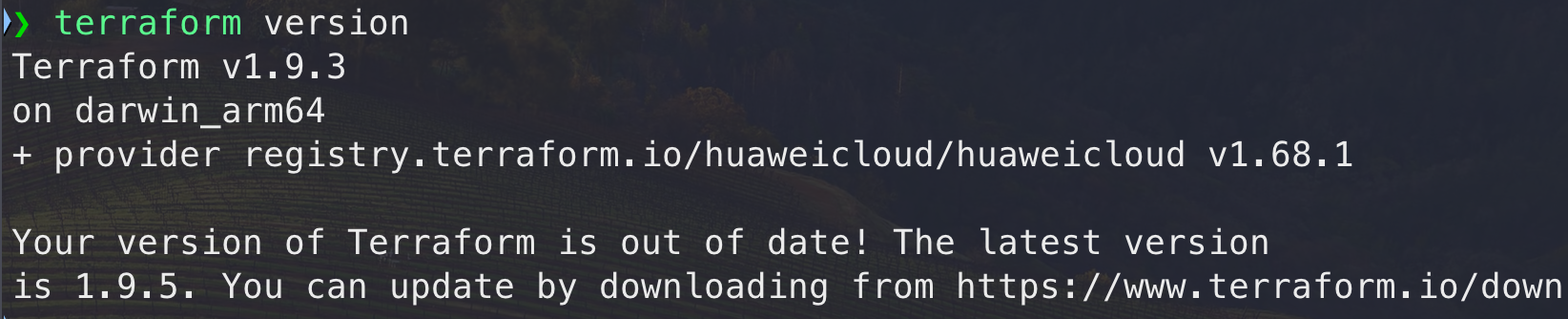
- 安装 gcloud,并配置 Google Cloud 云账号。
gcloud auth application-default login
- 参考 AutoMQ GCP Terraform Module 文档,安装 module,并参考示例代码安装 BYOC 环境。
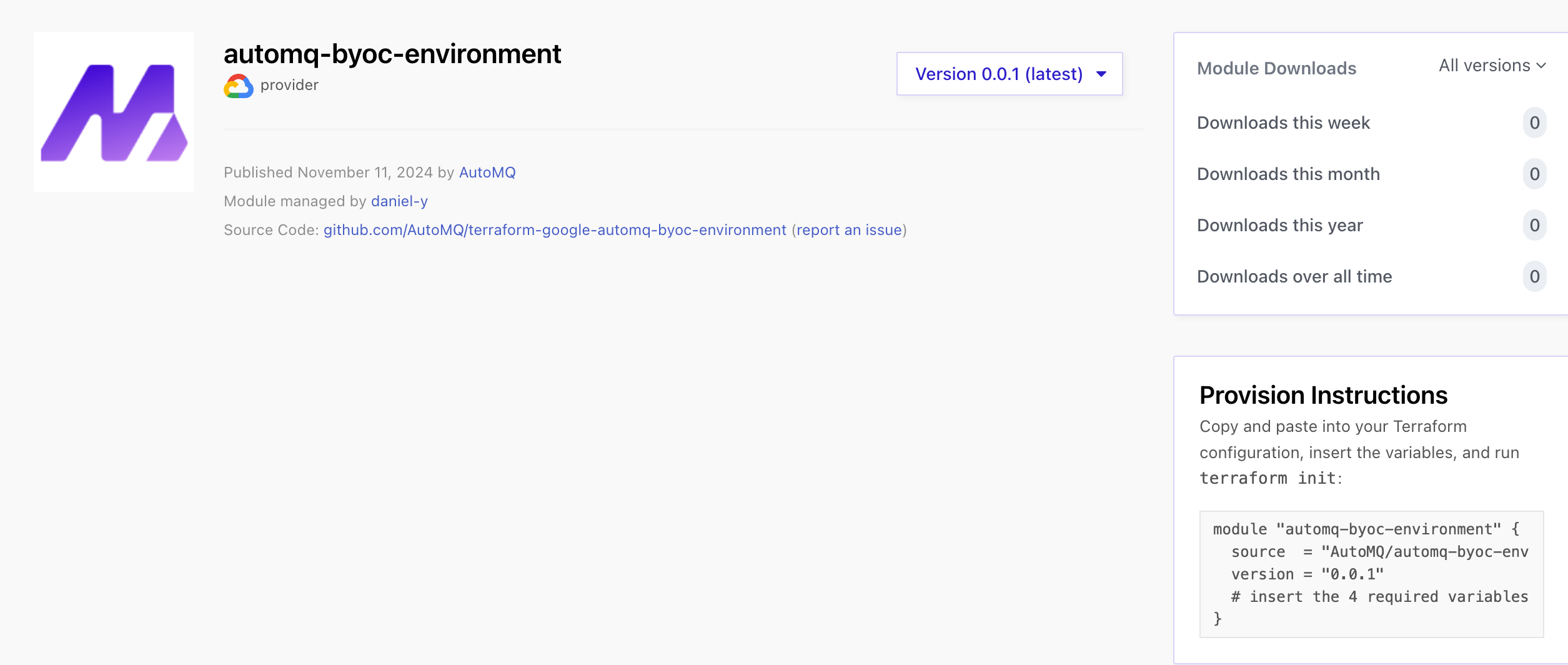
- 进入环境控制台,根据 terraform 输出的初始账号密码进行登录,并修改为自定义密码。
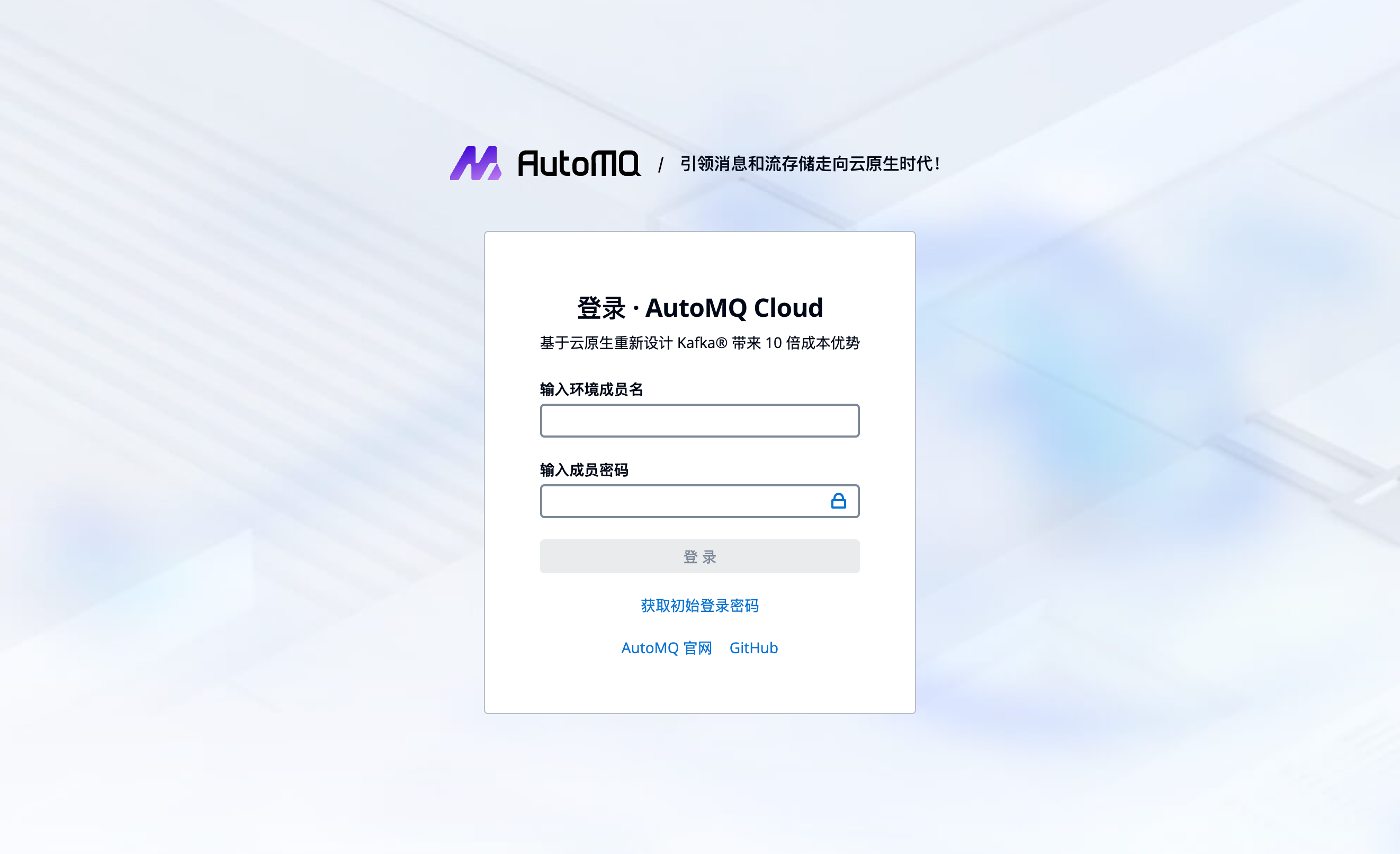
步骤 3:完成 BYOC 环境运维授权
BYOC 环境部署在用户 VPC,具备数据安全和隐私隔离的效果,但 BYOC 环境内部会产生系统日志、Metrics 等业务无关的系统数据。环境安装完成后,用户需要参考管理环境运维授权▸ 对 AutoMQ 服务方提供相应的运维授权,方便 AutoMQ 服务方进行系统稳定性监控和故障自愈等运维操作。
后续步骤
Google Cloud 上 AutoMQ 当前仅支持将数据面集群部署到 GKE 平台。因此,在环境控制台安装完成后,仍然需要准备 GKE 集群并配置到环境控制台,才可以使用。
关于准备 GKE 集群、节点池等配置,请参考部署到 Google Cloud GKE▸。